Google Keep Notes에서 선택한 항목을 삭제하는 방법
Google Keep 은 메모를 작성하기 위한 훌륭한 도구입니다. Microsoft OneNote 와 같은 수준은 아니지만 모든 기본 메모 작성 요구 사항과 약간의 고급 항목에도 매우 적합합니다. 혹시 모르실 까봐 Googe Keep 이 (Googe Keep)Keep Notes 로 이름이 바뀌었 습니다.

이제 이러한 유형의 도구로 메모를 작성할 때 하고 싶은 것 중 하나는 체크리스트를 작성하는 것입니다. 특정 항목에 대한 작업을 완료할 때마다 해당 항목을 선택하여 더 이상 중요하지 않음을 강조할 수 있습니다. 펜을 사용하여 목록에서 항목을 지울 때와 유사합니다. Google Keep Notes 에는 애니메이션을 그렇게 보이게 만드는 애니메이션도 있습니다.
(Delete)Google Keep Notes 에서 선택한 항목 삭제
때때로 체크리스트가 너무 길어서 불편할 수 있다는 점을 이해하고 있으므로 이러한 항목을 쉽게 삭제하는 방법을 설명하겠습니다. 하지만 그 전에 몇 가지를 더 설명하겠습니다.
모든 항목을 선택 해제하는 방법

좋습니다. 모든 항목을 동시에 선택 취소하려면 먼저 Google Keeps 를 연 다음 세 개의 점이 있는 메뉴 버튼을 클릭해야 합니다. 드롭다운 메뉴에서 모든 항목 선택 취소 를 선택하면 됩니다.(Uncheck)
데스크탑(Desktop) 에서 선택한 항목을 삭제하는 방법
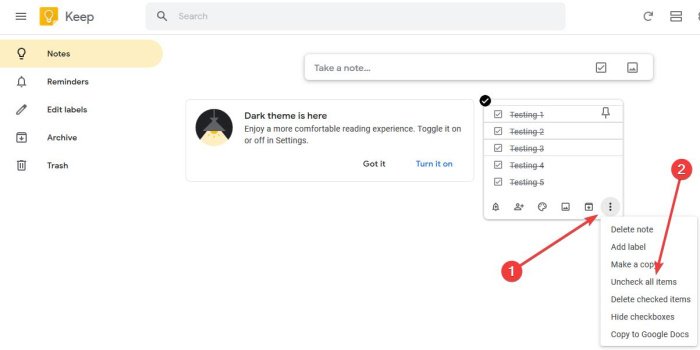
이제 Android 및 iOS용 (Android)Google Keep 앱 이 있다는 점을 지적해야 하지만 웹 브라우저를 통해 사용할 수 있는 버전에 중점을 둘 것입니다.
선택한 항목을 모두 삭제하려면 위에서 설명한 것과 동일한 메뉴 버튼을 클릭한 다음 선택한 항목 삭제(Delete) 를 선택합니다.
원하는 경우 선택한 항목을 숨기는 옵션도 있습니다. 이것만으로도 목록에서 모든 항목을 제거하기에 충분하지만 메모 자체는 제거되지 않습니다.
다시, 메뉴 버튼을 클릭한 다음 메모 삭제(Delete) 를 눌러 전체 메모를 완전히 제거하십시오.
Google Keep 에 더 이상 문제가 있는 경우 댓글 섹션에 문의해 주세요. 의심의 여지 없이 도움을 드릴 것입니다.
Related posts
Google Keep 노트를 Google Docs에 추가하는 방법
HTML에서 Google Keep에서 메모를 내보내거나 다운로드하는 방법
Google Tasks 대 Google Keep : 어떤이 Better인가?
Google Keep 대 Evernote: 어느 것이 최고입니까?
Google Keep Notes를 효과적으로 사용하는 방법
한 페이지에서 Excel or Google Sheets에서 선택한 셀을 인쇄하는 방법
Google Chrome Browser에 대한 10 개의 최고의 테마
Skyfonts를 사용하면 & Install Google Fonts on Windows PC로 다운로드 할 수 있습니다
Google Chrome에서 Default Print Settings를 변경하는 방법
Google Drive 동영상이 재생되거나 blank screen를 표시하지 않습니다
Chrome의 Google Keep 확장 프로그램이 웹 서핑을 즐겁게 하는 방법
Google Chrome browser에 File Download 오류를 수정하는 방법
Error Code 105 ERR_NAME_NOT_RESOLVED in Google Chrome
Google Contacts or Gmail에서 연락처를 추가하고 삭제하는 방법
웹 페이지에서 Google Calendar를 사용자 정의하고 삽입하는 방법
Windows 10에서 Microsoft Edge에서 Google SafeSearch을 집행하는 방법
Freelancers, Google Docs 용 Best Invoice Templates, Small Business
LibreOffice에서 파일을 Google Drive로 직접 저장하는 방법
Google Chrome의 Fix ERR_SPDY_PROTOCOL_ERROR error
browser error이 메시지가 발생했습니다 - Chrome에서 Google Docs
